RGB LED - это светодиодный индикатор, способный изменять свой цвет, сочетая в себе три основных цвета: красный (R), зеленый (G) и синий (B). Подключить RGB LED к Arduino не сложно, и это даст вам возможность создавать разнообразные цветовые эффекты и световые шоу.
Шаг 1: Подготовьте необходимые компоненты. Вам понадобится Arduino (например, Arduino Uno), RGB LED, резисторы (330 Ом), провода для подключения.
Шаг 2: Соберите схему подключения. Подключите аноды каждого цвета RGB LED (R, G, B) к разным пинам Arduino. Катоды RGB LED подключите к отрицательному проводу Arduino (GND) через резисторы по 330 Ом.
Шаг 3: Загрузите программу на Arduino. Откройте Arduino IDE, создайте новый проект и вставьте следующий код:
void setup() {
pinMode(9, OUTPUT); // Пин для красного цвета (R)
pinMode(10, OUTPUT); // Пин для зеленого цвета (G)
pinMode(11, OUTPUT); // Пин для синего цвета (B)
}
void loop() {
// Изменение цвета на красный
analogWrite(9, 255); // Установите значение яркости для красного цвета от 0 до 255
analogWrite(10, 0); // Установите значение яркости для зеленого цвета от 0 до 255
analogWrite(11, 0); // Установите значение яркости для синего цвета от 0 до 255
delay(1000); // Подождите 1 секунду
// Изменение цвета на зеленый
analogWrite(9, 0); // Установите значение яркости для красного цвета от 0 до 255
analogWrite(10, 255); // Установите значение яркости для зеленого цвета от 0 до 255
analogWrite(11, 0); // Установите значение яркости для синего цвета от 0 до 255
delay(1000); // Подождите 1 секунду
// Изменение цвета на синий
analogWrite(9, 0); // Установите значение яркости для красного цвета от 0 до 255
analogWrite(10, 0); // Установите значение яркости для зеленого цвета от 0 до 255
analogWrite(11, 255); // Установите значение яркости для синего цвета от 0 до 255
delay(1000); // Подождите 1 секунду
}
Шаг 4: Подключите Arduino к компьютеру и загрузите программу на плату. После этого RGB LED будет мигать, изменяя цвет каждую секунду.
Теперь у вас есть основные знания о том, как подключить RGB LED к Arduino и управлять цветом, используя программное обеспечение. Вы можете экспериментировать с разными значениями яркости и создавать уникальные световые эффекты. Удачи в вашем творческом процессе!
Подготовка к подключению

Перед тем, как начать подключать RGB LED к Arduino, важно убедиться, что у вас есть все необходимые компоненты и электронные схемы.
Вам потребуются следующие вещи:
- Arduino плата
- Резисторы (обычно используются резисторы 220 Ом для ограничения тока, но необходимость в них зависит от конкретной схемы)
- Провода для подключения компонентов
- Брэдборд или печатную плату для создания временной схемы
Также важно убедиться, что у вас есть последняя версия Arduino IDE - программы для разработки и загрузки кода на Arduino. Вы можете загрузить ее с официального сайта Arduino.
После того, как вы убедитесь, что у вас есть все необходимое, вы можете приступить к подключению RGB LED к Arduino и созданию своей собственной цветовой схемы.
Выбор нужных компонентов

Перед подключением RGB LED к Arduino вам потребуются следующие компоненты:
| № | Компонент | Описание |
| 1 | RGB LED | Многоцветный светодиод, имеющий три отдельных диода для красного (Red), зеленого (Green) и синего (Blue) цветов. Широко используется в проектах с освещением и декорацией. |
| 2 | Arduino плата | Плата, основным компонентом которой является микроконтроллер ATmega328P. Используется для программирования и управления электронными устройствами. |
| 3 | Резисторы | Маленькие электронные компоненты, используемые для ограничения потока тока в цепи. |
| 4 | Провода | Проводники, используемые для подключения компонентов в электрическую цепь. |
Эти компоненты вы можете приобрести в электронных магазинах или интернет-магазинах, специализирующихся на электронике и ардуино.
Подключение RGB LED к Arduino
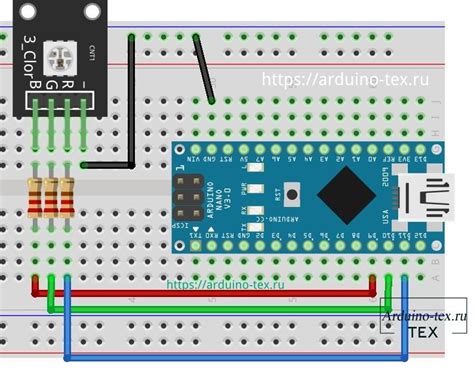
Для подключения RGB LED к Arduino вам понадобятся следующие компоненты:
- Arduino плата;
- RGB LED;
- Резисторы (приблизительно 220 Ом);
- Провода для подключения.
Вот пошаговая инструкция, как подключить RGB LED к Arduino:
- Подключите красный светодиод RGB LED к цифровому пину 9 на Arduino. Для этого подключите одну ногу светодиода к пину 9, а другую ногу - катод, к земле через резистор.
- Подключите зеленый светодиод RGB LED к цифровому пину 10 на Arduino, используя аналогичную схему.
- Подключите синий светодиод RGB LED к цифровому пину 11 на Arduino, также используя аналогичную схему.
Теперь, когда RGB LED подключен к Arduino, вы можете начинать программировать светодиоды и создавать разнообразные световые эффекты. Например, вы можете изменять яркость каждого светодиода отдельно или смешивать цвета, чтобы создать интересные комбинации.
Не забудьте подключить Arduino к компьютеру с использованием USB-кабеля и загрузить на нее программу для управления RGB LED.
Настройка программного обеспечения

Прежде чем начать работу с RGB LED и Arduino, необходимо выполнить несколько шагов по настройке программного обеспечения.
1. Установите IDE Arduino на ваш компьютер.
IDE Arduino - это основная среда разработки для работы с платформой Arduino. Вы можете скачать последнюю версию IDE Arduino с официального сайта: https://www.arduino.cc/en/Main/Software. Следуйте инструкциям на сайте для установки IDE Arduino на ваш компьютер.
2. Подключите Arduino к компьютеру.
Подключите Arduino к компьютеру с помощью USB-кабеля. Убедитесь, что Arduino будет распознана компьютером.
3. Откройте программу IDE Arduino.
Запустите программу IDE Arduino, которую вы установили на предыдущем шаге.
4. Выберите правильную плату.
В меню "Инструменты" выберите правильную плату Arduino, с которой вы будете работать. Если вы не знаете, какую плату у вас, обратитесь к документации платформы Arduino или связанному проекту.
5. Выберите правильный порт.
В меню "Инструменты" выберите правильный порт, к которому подключена Arduino. Если вы не уверены, какой порт выбрать, проверьте список доступных портов на вашем компьютере или посмотрите в документации Arduino.
6. Создайте новый проект.
Выберите "Создать новый проект" или откройте существующий проект, если у вас уже есть код, который вы хотите использовать для работы с RGB LED.
7. Настройте пины Arduino.
Определите, какие пины на Arduino вы хотите использовать для подключения RGB LED. Обычно RGB LED подключаются к трём пинам: один для красного цвета, один для зеленого цвета и один для синего цвета.
8. Напишите код для управления RGB LED.
Используйте язык программирования Arduino для написания кода, который будет управлять цветом RGB LED. Вы можете найти примеры кода в библиотеках Arduino или в Интернете.
9. Загрузите код на Arduino.
Подключите Arduino к компьютеру и загрузите ваш код в Arduino, нажав кнопку "Загрузить" в IDE Arduino.
Теперь вы готовы к работе с RGB LED на платформе Arduino!
Программирование RGB LED

После подключения RGB LED к Arduino, вам понадобится программировать его для управления цветом и яркостью свечения.
Сначала вам нужно определить порты, к которым подключены отдельные цвета LED. Например, если красный цвет подключен к порту 9, зеленый - к порту 10, а синий - к порту 11, вы должны указать эти порты в коде Arduino.
Затем вы можете написать программу, которая будет управлять цветом RGB LED. Вы можете использовать функцию analogWrite () для контроля яркости каждого отдельного цвета, указывая значение от 0 до 255. Например, analogWrite (9, 255); установит максимальную яркость красного цвета.
Вы также можете создать эффекты изменения цвета, сочетая различные комбинации яркости для каждого цвета. Например, вы можете создать медленное и плавное переходы цвета от красного к зеленому, затем к синему, повторяя определенный узор с элементами кода, чтобы достичь желаемого эффекта.
Программирование RGB LED с Arduino предоставляет множество возможностей для создания разнообразных цветовых эффектов и анимаций. Вам нужно только экспериментировать с комбинациями яркости и цветовых значений, чтобы достичь желаемого результата.
Тестирование и отладка

После того, как вы успешно подключили RGB LED к Arduino, необходимо протестировать его работу и, при необходимости, выполнить отладку возможных проблем.
Первым шагом для тестирования является загрузка кода на Arduino. Для этого вам понадобится использовать Arduino IDE - интегрированную среду разработки, специально созданную для программирования платформы Arduino.
Откройте Arduino IDE и создайте новый проект. Вставьте следующий код:
const int redPin = 9;
const int greenPin = 10;
const int bluePin = 11;
void setup() {
pinMode(redPin, OUTPUT);
pinMode(greenPin, OUTPUT);
pinMode(bluePin, OUTPUT);
}
void loop() {
// Включение красного цвета
digitalWrite(redPin, HIGH);
digitalWrite(greenPin, LOW);
digitalWrite(bluePin, LOW);
delay(1000);
// Включение зеленого цвета
digitalWrite(redPin, LOW);
digitalWrite(greenPin, HIGH);
digitalWrite(bluePin, LOW);
delay(1000);
// Включение синего цвета
digitalWrite(redPin, LOW);
digitalWrite(greenPin, LOW);
digitalWrite(bluePin, HIGH);
delay(1000);
}
Этот код позволит вам последовательно включать и выключать каждый цвет RGB LED с интервалом в 1 секунду.
Подключите плату Arduino к компьютеру с помощью USB-кабеля и выберите правильную плату и порт в меню "Инструменты". Нажмите кнопку "Загрузить" в Arduino IDE, чтобы загрузить код на плату Arduino.
После загрузки кода на плату Arduino подключите RGB LED к соответствующим пинам Arduino согласно схеме подключения. Убедитесь, что все провода надежно подключены.
При включении питания вы должны увидеть, как RGB LED последовательно меняет цвет на красный, зеленый и синий.
Если RGB LED не меняет цвет или меняет цвет неправильно, проверьте правильность подключения и убедитесь, что код был правильно загружен на плату Arduino. Ошибки в подключении или коде могут привести к неправильной работе RGB LED.
При необходимости вы можете изменить код, чтобы получить другие комбинации цветов или скорости изменения цветов. Используйте функции digitalWrite и delay для управления пинами и задержками соответственно.
| Пин RGB LED | Пин Arduino | Цвет |
|---|---|---|
| 1 | 9 | Красный |
| 2 | 10 | Зеленый |
| 3 | 11 | Синий |
После успешного тестирования и отладки вы сможете использовать RGB LED для создания разноцветной подсветки, индикации состояний и других интересных эффектов в ваших проектах с Arduino.